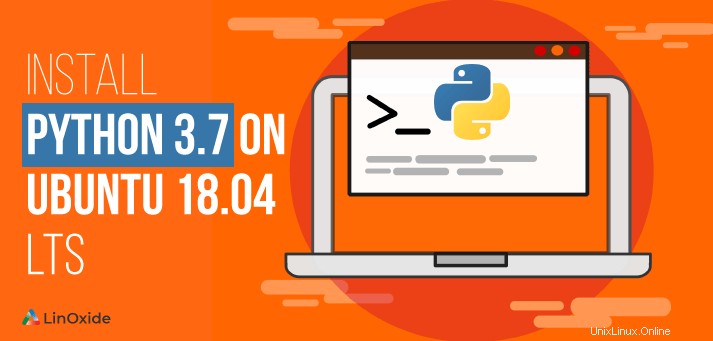
Python ist eine der beliebtesten und bedarfsgesteuerten Allzweck-Programmiersprachen. Es ist eine interpretierte Programmiersprache auf hoher Ebene, die mehrere Programmierparadigmen unterstützt, darunter prozedurale, objektorientierte und funktionale Programmierung. Aufgrund ihrer umfassenden Standardbibliothek wird sie oft als "Batterien inklusive"-Sprache bezeichnet.
Es ist eine weit verbreitete und äußerst vielseitige Programmiersprache, da sie von Anfängern bis hin zu Wissenschaftlern für verschiedene Arten von Aktivitäten verwendet wird. Es wird für die Systemprogrammierung und Skripterstellung, die Automatisierung sich wiederholender Aufgaben, die Erstellung von Websites und Webanwendungen, maschinelle Lernalgorithmen, Datenanalyse und vieles mehr verwendet.
In diesem Tutorial erfahren wir, wie wir Python 3.7 in Ubuntu 18.04 LTS Bionic Beaver installieren können. Wir werden zwei Hauptwege zur Installation auf einem Ubuntu 18.04-Rechner einbeziehen, eine über Deadsnakes PPA mit dem APT-Paketmanager, während eine andere über die Kompilierung über den Quellcode erfolgt.
Installieren Sie Python 3.7 auf Ubuntu mit APT (mit PPA)
Standardmäßig enthält Ubuntu 18.04 Python 3.6.9. Durch Ausführen des folgenden Befehls können Sie die Python-Version abrufen:
python3 --version
Python 3.6.9Zunächst müssen wir sicherstellen, dass der Paket-Repository-Index von Ubuntu auf unserem Ubuntu 18.04-Rechner aktualisiert wird. Dies kann durch Ausführen des folgenden Befehls erfolgen:
$ sudo apt updateSobald das Update abgeschlossen ist, müssen wir sicherstellen, dass das Paket „software-properties-common“ auf unserem Computer installiert ist, damit wir unserem Computer ein PPA hinzufügen können.
$ sudo apt install software-properties-commonJetzt können wir das Deadsnakes-PPA einfach mit dem folgenden Befehl hinzufügen:
$ sudo add-apt-repository ppa:deadsnakes/ppaDa schließlich das erforderliche PPA zu unserem Ubuntu 18.04-Rechner hinzugefügt wird, können wir jetzt einfach den apt-Befehl verwenden, um Python 3.7 zu installieren.
Das -y Option in apt informiert den Befehl, automatisches Ja auf Eingabeaufforderungen zu setzen.
$ sudo apt install python3.7 -yOutput
$ sudo apt install python3.7 -y
Reading package lists... Done
Building dependency tree
Reading state information... Done
The following additional packages will be installed:
libpython3.7-minimal libpython3.7-stdlib python3-distutils python3-lib2to3
python3.7-minimal
Suggested packages:
python3.7-venv python3.7-doc binfmt-support
The following NEW packages will be installed:
libpython3.7-minimal libpython3.7-stdlib python3-distutils python3-lib2to3
python3.7 python3.7-minimal
0 upgraded, 6 newly installed, 0 to remove and 321 not upgraded.
Need to get 4,792 kB of archives.
After this operation, 26.6 MB of additional disk space will be used.
Do you want to continue? [Y/n] y
Get:1 http://ppa.launchpad.net/deadsnakes/ppa/ubuntu bionic/main amd64 libpython3.7-minimal amd64 3.7.7-1+bionic1 [596 kB]
Get:2 http://us.archive.ubuntu.com/ubuntu bionic-updates/main amd64 python3-lib2to3 all 3.6.9-1~18.04 [77.4 kB]
Get:3 http://ppa.launchpad.net/deadsnakes/ppa/ubuntu bionic/main amd64 python3.7-minimal amd64 3.7.7-1+bionic1 [1,839 kB]
Get:4 http://us.archive.ubuntu.com/ubuntu bionic-updates/main amd64 python3-distutils all 3.6.9-1~18.04 [144 kB]
Get:5 http://ppa.launchpad.net/deadsnakes/ppa/ubuntu bionic/main amd64 libpython3.7-stdlib amd64 3.7.7-1+bionic1 [1,784 kB]
Get:6 http://ppa.launchpad.net/deadsnakes/ppa/ubuntu bionic/main amd64 python3.7 amd64 3.7.7-1+bionic1 [351 kB]
Fetched 4,792 kB in 7s (737 kB/s)
Selecting previously unselected package libpython3.7-minimal:amd64.
(Reading database ... 134446 files and directories currently installed.)
Preparing to unpack .../0-libpython3.7-minimal_3.7.7-1+bionic1_amd64.deb ...
Unpacking libpython3.7-minimal:amd64 (3.7.7-1+bionic1) ...
Selecting previously unselected package python3.7-minimal.
Preparing to unpack .../1-python3.7-minimal_3.7.7-1+bionic1_amd64.deb ...
Unpacking python3.7-minimal (3.7.7-1+bionic1) ...
Selecting previously unselected package libpython3.7-stdlib:amd64.
Preparing to unpack .../2-libpython3.7-stdlib_3.7.7-1+bionic1_amd64.deb ...
Unpacking libpython3.7-stdlib:amd64 (3.7.7-1+bionic1) ...
Selecting previously unselected package python3-lib2to3.
Preparing to unpack .../3-python3-lib2to3_3.6.9-1~18.04_all.deb ...
Unpacking python3-lib2to3 (3.6.9-1~18.04) ...
Selecting previously unselected package python3-distutils.
Preparing to unpack .../4-python3-distutils_3.6.9-1~18.04_all.deb ...
Unpacking python3-distutils (3.6.9-1~18.04) ...
Selecting previously unselected package python3.7.
Preparing to unpack .../5-python3.7_3.7.7-1+bionic1_amd64.deb ...
Unpacking python3.7 (3.7.7-1+bionic1) ...
Processing triggers for mime-support (3.60ubuntu1) ...
Processing triggers for desktop-file-utils (0.23-1ubuntu3.18.04.2) ...
Setting up libpython3.7-minimal:amd64 (3.7.7-1+bionic1) ...
Setting up python3.7-minimal (3.7.7-1+bionic1) ...
Processing triggers for man-db (2.8.3-2ubuntu0.1) ...
Processing triggers for gnome-menus (3.13.3-11ubuntu1.1) ...
Setting up python3-lib2to3 (3.6.9-1~18.04) ...
Setting up python3-distutils (3.6.9-1~18.04) ...
Setting up libpython3.7-stdlib:amd64 (3.7.7-1+bionic1) ...
Setting up python3.7 (3.7.7-1+bionic1) ...Um nun sicherzustellen, dass Python erfolgreich installiert wurde, können wir die Python-Version wie folgt überprüfen.
$ python3.7 -V
Python 3.7.7Installieren Sie Python 3.7 auf Ubuntu von der Quelle
In dieser Methode lernen wir, wie wir Python 3.7 auf unserem Ubuntu 18.04-Rechner installieren können, indem wir es aus dem Quellcode kompilieren. Um voranzukommen, müssen wir sicherstellen, dass bestimmte Voraussetzungen erfüllt sind. Zuerst müssen wir sicherstellen, dass die zum Kompilieren der Quellcodes erforderlichen Build-Tools auf unserer Maschine installiert sind.
Dazu müssen wir zunächst den lokalen Repository-Index von apt wie folgt aktualisieren:
$ sudo apt updateDa der lokale Repository-Index aktualisiert wurde, installieren wir jetzt die Abhängigkeiten, die zum Kompilieren und Installieren von python3.7 erforderlich sind. Dazu müssen wir den folgenden Befehl ausführen:
$ sudo apt install -y build-essential wget zlib1g-dev libncurses5-dev libgdbm-dev libnss3-dev libssl-dev libreadline-dev libffi-devSobald alle Abhängigkeiten installiert und bereit sind, laden wir die neueste Version von Python 3.7 von der offiziellen Python-Website mit dem wget-Befehl wie folgt herunter:
$ wget https://www.python.org/ftp/python/3.7.7/Python-3.7.7.tgz
--2020-03-17 16:19:44-- https://www.python.org/ftp/python/3.7.7/Python-3.7.7.tgz
Resolving www.python.org (www.python.org)... 151.101.8.223, 2a04:4e42:2::223
Connecting to www.python.org (www.python.org)|151.101.8.223|:443... connected.
HTTP request sent, awaiting response... 200 OK
Length: 23161893 (22M) [application/octet-stream]
Saving to: ‘Python-3.7.7.tgz’
Python-3.7.7.tgz 100%[===================>] 22.09M 2.50MB/s in 9.2s
2020-03-17 16:19:54 (2.41 MB/s) - ‘Python-3.7.7.tgz’ saved [23161893/23161893]Als dieses Tutorial geschrieben wurde, wurde Python 3.7 unter der neuesten Version 3.7.7 veröffentlicht. Also laden wir einfach die tgz-Datei herunter und extrahieren sie mit dem tar-Befehl.
$ tar -xf Python-3.7.7.tgzNachdem die Quellcodes aus der tgz-Datei extrahiert wurden, cd wir nun in das Verzeichnis und führen dann das configure-Skript aus, um zu evaluieren, ob die erforderlichen Abhängigkeiten für die Kompilierung erfüllt sind oder nicht. Das Flag --enable-optimizations optimiert die Python-Binärdatei und erhöht die Codeausführung um 10-20 %.
$ cd Python-3.7.7$ ./configure --enable-optimizations
checking if the dirent structure of a d_type field... yes
checking for the Linux getrandom() syscall... yes
checking for the getrandom() function... yes
checking for pkg-config... no
checking for openssl/ssl.h in /usr/local/ssl... no
checking for openssl/ssl.h in /usr/lib/ssl... no
checking for openssl/ssl.h in /usr/ssl... no
checking for openssl/ssl.h in /usr/pkg... no
checking for openssl/ssl.h in /usr/local... no
checking for openssl/ssl.h in /usr... yes
checking whether compiling and linking against OpenSSL works... yes
checking for X509_VERIFY_PARAM_set1_host in libssl... yes
checking for --with-ssl-default-suites... python
configure: creating ./config.status
config.status: creating Makefile.pre
config.status: creating Misc/python.pc
config.status: creating Misc/python-config.sh
config.status: creating Modules/ld_so_aix
config.status: creating pyconfig.h
creating Modules/Setup
creating Modules/Setup.local
creating MakefileSobald das Konfigurationsskript erfolgreich ausgeführt wurde, installieren wir jetzt Python 3.7 auf unserem Ubuntu 18.04 LTS-Computer, indem wir den Befehl make mit dem Argument altinstall ausführen. Das Argument altinstall stellt sicher, dass es nicht als Systemstandard-Python-Version installiert wird.
$ sudo make altinstall
changing mode of /usr/local/bin/idle3.7 to 755
changing mode of /usr/local/bin/pyvenv-3.7 to 755
changing mode of /usr/local/bin/pydoc3.7 to 755
changing mode of /usr/local/bin/2to3-3.7 to 755
rm /usr/local/lib/python3.7/lib-dynload/_sysconfigdata_m_linux_x86_64-linux-gnu.py
rm -r /usr/local/lib/python3.7/lib-dynload/__pycache__
Creating directory /usr/local/share/man/man1
/usr/bin/install -c -m 644 ./Misc/python.man \
/usr/local/share/man/man1/python3.7.1
if test "xupgrade" != "xno" ; then \
case upgrade in \
upgrade) ensurepip="--altinstall --upgrade" ;; \
install|*) ensurepip="--altinstall" ;; \
esac; \
./python -E -m ensurepip \
$ensurepip --root=/ ; \
fi
Looking in links: /tmp/tmp06ih2lq9
Collecting setuptools
Collecting pip
Installing collected packages: setuptools, pip
Successfully installed pip-19.2.3 setuptools-41.2.0Jetzt können wir überprüfen, ob Python 3.7 erfolgreich installiert wurde, indem wir seine Version wie folgt überprüfen.
$ python3.7 -V
Python 3.7.7Schlussfolgerung
Schließlich haben wir Python 3.7 erfolgreich auf unserem Ubuntu 18.04 LTS-Rechner installiert. Zum Zeitpunkt des Schreibens dieses Tutorials war die neueste Version von Python 3.7 3.7.7, daher möchten Sie möglicherweise die Version 3.7.7 durch die neueste Version der Version ersetzen. Jetzt können wir einfach Python-Skripte und -Codes ausführen, die für 3.7 geschrieben wurden. Wenn Sie Fragen, Anregungen oder Feedback haben, schreiben Sie diese bitte in das Kommentarfeld unten.